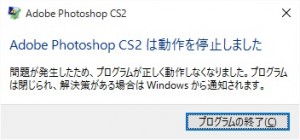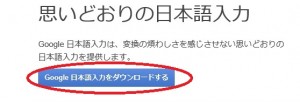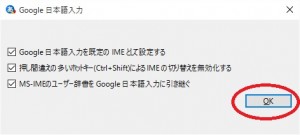Windows10にアップグレードしたらAdobe PhotoshopCS2が起動しなくなった
dynabook R631のWindows7をWindows10にアップグレードしたら、Adobe PhotoshopCS2が起動しなくなってしまった。
Photoshopeを起動しようとすると、「Adobe Photoshop CS2 は動作を停止しました」が表示され起動しない。
いろいろと調べてみると、この現象はWindows8.1から発生しているようで、日本語入力用のIMEに「Microsoft IME」や「Microsoft office IME」を使用していると起こる現象のようだ。
このIMEを「ATOK」や「Google日本語入力」に変更することにより解決できる。
「ATOK」は有料なので、とりあえず「Google日本語入力」をインストールする。
手順は以下のとおり。
1.「google 日本語入力」と検索し、google 日本語入力のサイトを開く。
2.「Google 日本語入力をダウンロードする」をクリックすると「Googleポリシーと規約」画面が表示されるので、確認後「同意してインストール」を選択するとダウンロードが始まる。
3.ダウンロードが終了したら、ダウンロードファイルを「実行」する。
4.インストールが終了するとオプション設定画面が表示されるので、必要な設定を行い「OK]をクリック。
5.「Google 日本語入力」への切り替えは、「Windowsキー+スペースキー」を押下するか、画面右下のIMEアイコンをクリックして切り替えることができる。
6.画面右下の(時計表示の横)のアイコンが下記のようになっていれば、「Google 日本語入力」になっている。
IMEを「Google 日本語入力」に切り替わったことを確認し、「Adobe Photoshop」を起動すると、正常に起動できた。